Mainos
Blynk [Broken URL Removed] on esineiden Internet (IoT) -palvelu, jonka tarkoituksena on tehdä kauko-ohjauksesta ja anturitietojen lukemisesta laitteistasi mahdollisimman nopeaa ja helppoa. Tässä artikkelissa kerrotaan tarkalleen, mikä Blynk on, miten se toimii, ja tarjoamme kaksi lyhyttä esimerkkihanketta palvelun erilaisista käyttökohteista NodeMCU: n ja Raspberry Pi -kehityslevyjen avulla.
Älykkäiden kohteiden kehittämisen aloittaminen mikrokontrollereilla ei ole koskaan ollut näin helppoa, ja Internet-laitteiden suosio on noussut nopeasti viime vuosina. Kehityskortteja, kuten Arduino tai Vadelma Pi, voidaan käyttää kaiken ohjaamiseen pistorasiat Kuinka hallita halpoja RF-pistorasioita OpenHAB: ltaOnko sinulla joitain halpoja RF-pohjaisia pistorasioita, mutta huomasit, että älykkäät kotikeskukset eivät toimi niiden kanssa? Voit yhdistää ne älykkääseen kotiisi järjestelmään, jossa on vain noin 10 dollaria osittain. Lue lisää kotona liikkeelle aktivoitavaksi joulukoristeet Päivitä jouluseppeleesi liikkeellä aktivoidulla LED-matriisilla Tämä DIY-jouluseppele käyttää Arduino- ja LED-matriiseja tuottamaan hämmästyttävän valaistusnäytön, joka tekee vaikutuksen ystävillesi ja perheellesi. Lue lisää .
Yksi alue, joka voi aiheuttaa ongelmia tahattomalle, on koodaus ja verkottuminen. Blynk pyrkii poistamaan laajan koodauksen tarpeen ja helpottamaan laitteiden käyttämistä mistä tahansa älypuhelimesta. Sitä voi käyttää ilmaiseksi harrastajalle ja kehittäjälle, vaikka sitä voidaan käyttää myös kaupallisesti maksu - yritykset voivat käyttää Blynkiä omien sovellusten ja järjestelmien luomiseen ja myydä ne sitten omillaan tuotemerkin.
Blynk käyttää omaa palvelintaan ja kirjastoaan palvelun tekemiseen, mutta Blynk-sovellus näyttää olevan sen tärkein vahvuus.
Siirry Blynk-sovellukseen
Blynk-sovellus on saatavana ilmaiseksi Androidille ja iOS: lle. Se on projektiisi lähtökohta, ja siinä on helppokäyttöinen vedä ja pudota -järjestelmä, jolla rakennetaan mukautettuja säätimiä IoT-asetukseesi. Työnkulku on nopea: kun aloitat uuden projektin, sinua kehotetaan valitsemaan kehityspaneeli laajasta luettelosta ja myös yhteystapa. Tämän jälkeen sovellus lähettää valtuustunnuksen sähköpostitse yhteyden muodostamiseksi laitteeseesi Blynk-palvelimen kautta.
Ohjauselementtejä kutsutaan widgetit: erityyppiset syöttötavat ja näytön näytöt, mukaan lukien painikkeet, liukusäätimet, ohjaussauva, kuvaajat ja tekstin palaute. Siellä on myös komponenttikohtaisia widgettejä, joissa on tyylitellyt ohjaimet LEDille, LCD-näytöille ja jopa suoratoistetuille videoille. Huomattavia ovat myös widgetit, jotka lisäävät ominaisuuksia, kuten automaattinen postitus Twitteriin ja mukautetut ilmoitukset.
Vaikka sovellus on ilmainen, se rajoittaa kuinka monta widgettiä voit käyttää kerralla antamalla heille kaikille "Energia" -kustannukset. Sovellus antaa sinulle pelattavan 2 000 saldon ja mahdollisuuden ostaa lisää tarvittaessa.
Huomasin, että toimitettu lähtötaso oli enemmän kuin tarpeellinen luetelluille esimerkkihankkeille täällä, vaikka asentaminen onkin monimutkaisempaa, saatat löytää, että mehu loppuu mehusta nopeasti.
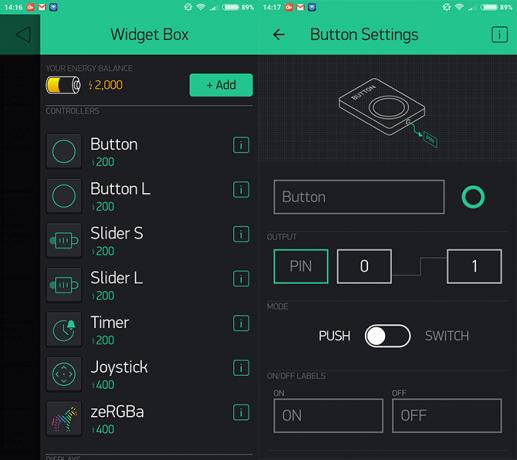
Jokaisessa widgetissä on muokkausvalikko, jonka avulla voit muuttaa nimeä ja väriä. Tämän jälkeen valitset, mihin tappiin vaikuttaa (olipa kyseessä sitten taulun tappi tai jokin Blynkin virtuaalinen nasta) yhdessä lähetettävien arvoalueiden kanssa. Tulosteiden, kuten kuvaajien ja tekstikenttien, osalta voit myös valita, kuinka usein haluat päivittää sen, säästääksesi mahdollisesti arvokasta kaistanleveyttä.
Blynk tarjoaa myös mahdollisuuden antaa ohjeita “virtuaalisille” nastaille, jotka ovat käyttäjän määrittämiä yhteyksiä sovelluksen ja laitteiston välillä. Sovelluksen yhtä painiketta voidaan siis käyttää käynnistämään useita erilaisia tapahtumia laitteessa. Käsittelemme näiden käyttöä myöhemmin artikkelissa.
Sovellus antaa mahdollisuuden jakaa projektisi muiden kanssa. Luodaan QR-koodi, joka voidaan lähettää sähköpostitse tai skannata suoraan, ja käyttää sitä kaikilla, joilla on myös Blynk-sovellus. Se, jonka kanssa jaat, ei voi tehdä muutoksia projektiin, joten se on nopea ja kätevä tapa jakaa laitteidesi hallinta. On kuitenkin syytä huomata, että sovelluksesi projektin on oltava käynnissä, jotta muut voivat käyttää laitteistoa.
Voit myös jakaa projektin sallimatta pääsyä laitteistoosi. Tämä on loistava tapa opettaa ihmisiä käyttämään sovellusta antamatta heidän kytkeä valoja päälle ja pois päältä!
Pidän sovelluksen luomisesta erittäin nopeaa ja intuitiivista. Kun olet luonut, voit aloittaa sen käytön heti painamalla toistosymbolia oikeassa yläkulmassa. Jos sinun on tehtävä muutoksia myöhemmin, voit painaa samaa painiketta palataksesi muokkaustilaan.
Blynk-palvelin
Kun olet luonut sovelluksen laitteen hallintaan, sinulla on kaksi vaihtoehtoa kommunikoida sen kanssa.
Blynk-pilvipalvelin on nopea, reagoiva ja ilmainen käyttää. Yhdistäminen Wi-Fi-laitteeseen on yhtä helppoa kuin kopioi luomasi valtuuskoodi Arduino-luonnokseen ja lähetä Wi-Fi-tiedot. Raspberry Pi: lle Blynk tarjoaa testikomentosarjan, jonka voit suorittaa valtuutuskoodisi kanssa samalla tavalla. Myöhemmin tässä artikkelissa luomme oman komentosarjan Blynk-kirjaston avulla palvelun muodostamiseksi.
Toinen vaihtoehto on isännöi omaasi Blynk-palvelin. Blynk tarjoaa avoimen lähdekoodin Netty-pohjaisen Java-palvelimen, jota voidaan käyttää tietokoneeltasi, tai jopa Raspberry Pi -sovelluksen. Tällä on useita etuja joillekin käyttäjille toiminnallisuuden ja tietoturvan suhteen, vaikka tässä esimerkissä keskitymmekin Blynk-pilvipalvelimen käyttöön säädetty.
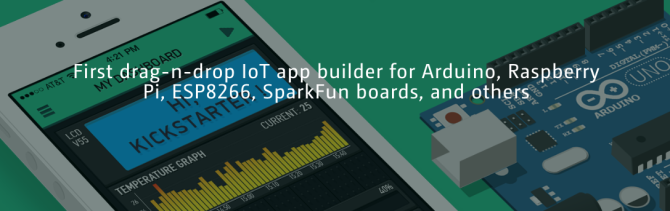
Blynk-kirjasto
Kolmas ja viimeinen osa Blynk on Blynk-kirjasto. Tämä kirjasto toimii valtavan luettelon kanssa kehityspaneeleita kommunikoinnin mahdollistamiseksi sovelluksen ja laitteiston välillä.
Yksinkertaisimmillaan kaikki, mitä tarvitaan, on asentaa kirjasto ja ladata yksi hyvin varustetuista esimerkkeistä.
Blynk: Alkuasetukset
Asenna Blynk-sovellus älypuhelimeesi ja luo tili. Varmista, että käytät sähköpostiosoitetta, johon voit tosiasiallisesti päästä, koska tällöin valtuutusmerkit lähetetään. Luo nyt projekti, valitsemalla mitä korttia käytät ja miten muodostat yhteyden siihen. Molemmat esimerkit yhdistyvät täällä Wi-Fi: n kautta, vaikka myös yhteydet Bluetoothin, Ethernetin ja jopa GSM: n kautta ovat mahdollisia.
Luo projekti. Tämä lähettää automaattisesti valtuutusmerkin. Jos et saa sitä, voit lähettää sen uudelleen valitsemalla projektiasetukset-kuvakkeen (pieni mutteri), valitsemalla laitteen ja valitsemalla ”Sähköposti”.
Asenna seuraavaksi Blynk-kirjastot Blynk-verkkosivustolta. Asenna Arduino-kirjasto kopioimalla tiedostot kansioon Arduino> kirjastot kansio. Jos olet uusi Arduino, tässä on opas pääset alkuun Arduinon aloittaminen: Aloittelijan opasArduino on avoimen lähdekoodin elektroniikan prototyyppialusta, joka perustuu joustavaan, helppokäyttöiseen laitteistoon ja ohjelmistoon. Se on tarkoitettu taiteilijoille, suunnittelijoille, harrastajalle ja kaikille, jotka ovat kiinnostuneita luomaan interaktiivisia esineitä tai ympäristöjä. Lue lisää .
Raspberry Pi: n yhteydessä sinun on varmistettava, että Node.js on asennettu ensin. Asennettuun Node.js -sovellukseen on opas Tämä artikkeli Kuinka tehdä DIY Siri -ohjattu Wi-Fi-valoTässä oppaassa opit luomaan Wi-Fi-ohjattavan valon ja hallitsemaan sitä Sirin avulla. Lue lisää jos tarvitset sitä.
Ensinnäkin, varmista, että Pi on ajan tasalla ja että asennuksen välttämätön paketti on asennettu.
sudo apt-get -päivitys. sudo apt-get päivitys. sudo apt-get install build-essential. Asenna sitten Solmun pakettihallinta, ONOFF kirjasto ja Blynk kirjasto kirjoittamalla tämä terminaali-ikkunaasi.
sudo npm asenna -g npm. sudo npm install -g onoff. sudo npm install -g blynk-kirjasto. Voit tarkistaa kaiken toimineen suorittamalla Blynk-testiskriptin:
blynk.js [YourAuthorizationTokenHere] Edellyttäen, että kaikki toimii, sen pitäisi näyttää tältä:
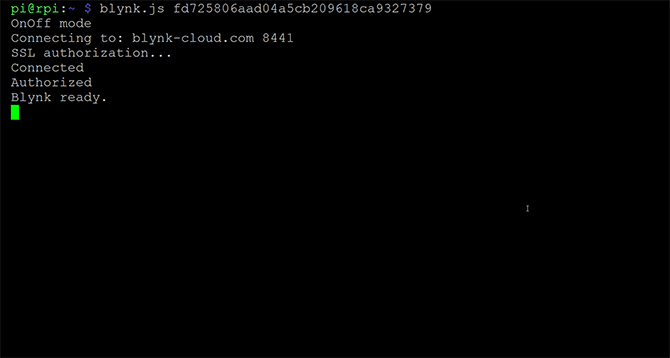
Jos saat virheitä, varmista, että Pi on ajan tasalla ja että olet asentanut viimeisimmän Node.js-version, ennen kuin asennat NPM-, OnOff- ja Blynk-kirjastot uudelleen.
Pika-asennus NodeMCU: lla
Tämä ensimmäinen esimerkki osoittaa, kuinka nopea on yksinkertaisten järjestelmien asentaminen Blynkin avulla. Se ei vaadi koodausta, ja asennuksen jälkeen se on täysin itsenäinen. Niin kauan kuin kortilla on pääsy Wi-Fi-yhteyteesi, voit käyttää sitä mistä tahansa älypuhelimen avulla.
Aluksi aseta yksinkertainen piiri leipälevylle. Kytke nasta D0 LEDin positiiviseen jalkaan ja takaisin GND-nastaan 220 ohmin vastuksen kautta.
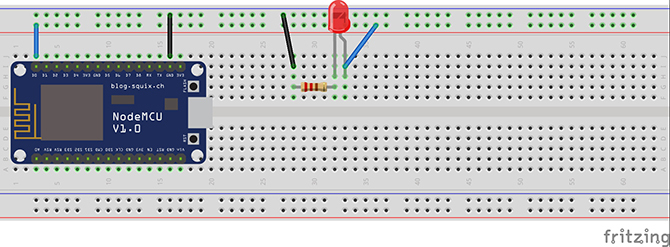
Avaa NodeMCU-projekti Blynk-sovelluksessa. Valitse oikealla puolella nappi widget valikosta. Valitse painike projektissasi avataksesi sen ominaisuusvalikko. Täällä voit nimetä sen ja valita, mihin NodeMCU-paneelisi se vaikuttaa. valita nasta D0 ulostuloluettelosta, ja kytkentätila, jotta siitä tulee kytkentä- ja kytkentäkytkin hetkellisen painokytkimen sijaan.
Paina takaisin (kaikki muutokset tallennetaan automaattisesti) ja käynnistä sitten sovellus painamalla oikeassa yläkulmassa olevaa toistokuvaketta. Voit painaa tätä samaa painiketta milloin tahansa palataksesi projektin muokkaamiseen.
Avaa seuraavaksi Arduino IDE ja valitse NodeMCU-kortti ja portti työkaluvalikosta. Jos et näe paneeliasi tässä valikossa, sinun on ehkä asennettava ESP8266-kirjastot (Tämän oppaan pitäisi auttaa Tapaa Arduino Killer: ESP8266Entä jos kerroin sinulle, että siellä on Arduino-yhteensopiva dev-levy, jossa on sisäänrakennettu Wi-Fi, alle 10 dollaria? No, siellä on. Lue lisää ).
Avaa nyt kirjastossa oleva ESP8266 itsenäinen skripti Blynk, joka navigoi kohtaan Tiedosto> Esimerkit> Blynk> Boards_WiFi> ESP8266_Standalone. Korvaa valtuutusmerkin paikkamerkki sähköpostilla ja kirjoita Wi-Fi-tiedot.
char auth [] = "YourAuthToken"; char ssid [] = "YourNetworkName"; char pass [] = "Sinun salasanasi"; Tallenna luonnos uudella nimellä ja lähetä se taululle. Nyt kun painat sovelluksen painiketta, LED-merkkivalon tulisi syttyä ja sammua. Jos se ei toimi, tarkista, että olet painanut sovelluksen toistokuvaketta.
Näissä yksinkertaisissa tapauksissa Blynk on erittäin nopea asentaa.
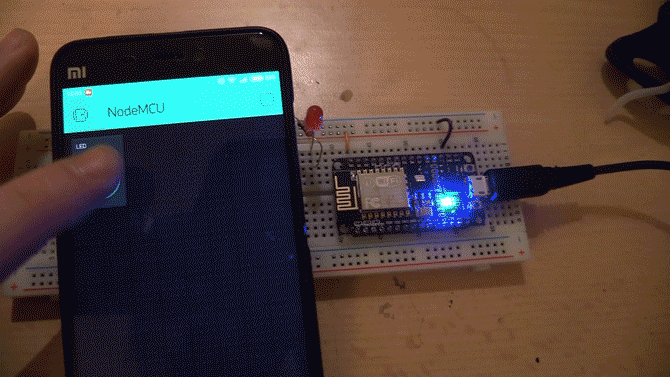
On myös syytä huomata, että koska tämä käyttää Blynk-palvelinta, voit hallita alustasi mistä tahansa, kunhan kortilla on pääsy kodin Wi-Fi-yhteyteen ja älypuhelimellasi on mobiilidata pääsy.
Blynk Vadelma Pi: llä
Voit käyttää Blynkia täsmälleen samalla tavalla kuin yllä olevassa esimerkissä Raspberry Pi: llä käyttämällä Blynk-testiä käsikirjoituksen, mutta Blynkin virtuaalitapit tarjoavat joitain syvällisempiä toimintoja, joita tutkimme nyt.
Blynk toimii Node.js: llä, joten tänään kirjoittamamme koodi on Javascript-muodossa. Jos olet uusi kieli, Tämän pitäisi olla hyvä pohja alkuun Aloita Java-koodin koodaus heti näillä viidellä ilmaisella resurssilla Lue lisää .
Käytämme Blynk-kirjastoa luomaan sovelluksen, joka ilmoittaa onko oven tunnistin auki vai suljettu, ja lähettää sähköpostin ja työntöilmoituksen matkapuhelimeesi oven avautuessa.
Tarvitset:
- Ovimagneettikytkin (tunnetaan myös nimellä ruokokatkaisin)
- 1x 1k? vastus
- 1x 10 k? vastus
- 1x220? vastus
- 1x LED
- Leipä- ja kytkentäjohdot
Asenna leipätaulu seuraavasti:
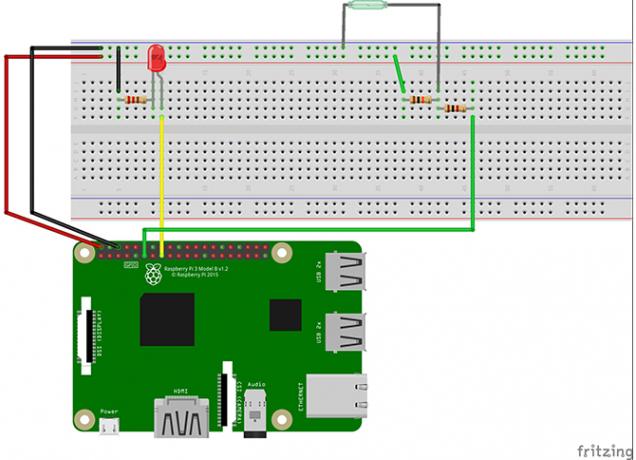
Huomaa, että Blynkin kirjasto käyttää Pi-nastat GPIO-numeroita, joten käytämme niitä koko tämän projektin ajan. Kytke 5V- ja GND-nastat leipälevyn sähkökiskoihin. Liitä Vadelma Pi: n GPIO-nasta 22 LED-anodiin ja kytke katodi maadoituskiskoon 220? vastus. Liitä GPIO-nasta 17 1k: n toiselle puolelle? vastus, ja kytke 10? vastus toiselle puolelle ja voimansiirtolaitteen 5 V-puoli. Kytke lopuksi ruokokatkaisijasi voimansiirron GND-puolelle toisella puolella ja linjalle, jossa 1k? ja 10 k? vastukset kokoontuvat toisaalta. Tämä vetovastuksen kokoonpano aiheuttaa tapin 17 jännitteen lukemisen korkeana, kun kytkin aukeaa.
Luo uusi projekti Blynk-sovellukseen ja valitse Raspberry Pi -taulu. Valitse widget-valikosta Merkitty arvo, Sähköposti ja Ilmoitus-widget
Valitse merkitty arvo, nimeä se ja valitse virtuaalinen nasta V0 koska se on syöttötappi. Voit myös muuttaa tietojen näyttötapaa. Lisää tässä tapauksessa ”Ovi on” ennen / pin / Label-välilehdellä. Voimme jättää lukemistaajuuden arvon oletusasetukseen, vaikka voit muuttaa sitä lähettääksesi tietoja sovellukseesi eri nopeudella.
On syytä huomata, että sinun ei oikeastaan tarvitse kirjoittaa sähköpostiosoitetta sähköpostiwidgettiin, koska lisäämme sen koodiin myöhemmin, vaikka widgetin on oltava läsnä, jotta se toimii.
Kun olet tyytyväinen sovelluksesi ulkonäköön, paina Play-painiketta oikeassa yläkulmassa.
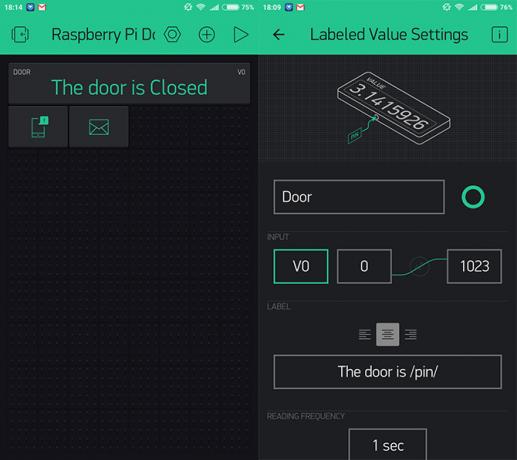
Luo nyt uusi skripti nimeltään blynkdoor.js. Täysi koodi on saatavana kokonaan merkittynä tässä.
sudo nano blynkdoor.js. Meidän on ensin tuotava Blynk-kirjasto, lisättävä valtuutusavaimemme ja luotava Blynk-esiintymä käytettäväksi komentosarjoissamme.
var blynklib = vaatii ('/ usr / local / lib / node_modules / blynk-library'); var AUTH = 'PasteAuthorizationCodeHere' var blynk = uusi blynklib. Blynk (AUTH); Meidän on myös tuotava OnOff-kirjasto ja ilmoitettava muuttujat, jotka asettavat ruokokytkimen ja LEDin. Luomme myös muuttujan Blynk-sovellukselle määrittämäämme virtuaalista nastaa varten.
var Gpio = vaadi ('päällä'). Gpio, ruoko = uusi Gpio (17, 'in', 'molemmat'), // rekisteröi muutokset 'molemmat', kun kytkin avataan ja suljetaan. led = uusi Gpio (22, 'out'); var virtualPin = 0; Nyt aiomme käyttää katsella -toiminto OnOff-kirjastosta tarkkailla muutoksia ruokokytkimessämme. Ovikytkin on joko 0 tai 1, ja aina kun arvo muuttuu, kirjoitamme muutoksen LED-nastaan.
ruoko.kello (toiminto (virhe, arvo) {led.writeSync (arvo); Arvon avulla voimme lähettää tietoja myös Blynk-sovellukselle. Jos ovi on kiinni, haluamme nähdä sen merkittyjen arvojen widgetissä. Jos ovi aukeaa, haluamme saada ilmoituksen ja sähköpostin, joka kertoo meille. Teemme tämän if-lauseella ja käyttämällä virtualWrite, ilmoittaaja sähköposti toimii Blynk-kirjastosta. Blynkin täydellinen dokumentaatio löytyy tässä.
if (arvo == 0) {blynk.virtualWrite (virtualPin, "Closed"); console.log ('Ovi suljettu'); }; if (arvo == 1) {blynk.notify ("Ovi juuri aukesi!"); blynk.email ("[email protected]", "Etuovi", "Etuovi juuri avattu."); blynk.virtualWrite (virtualPin, "Open"); console.log ('Door Open'); }; }); Nyt kun ruokokatkaisija rekisteröi arvonmuutoksen, tiedot lähetetään virtuaalitappiin ja sisään tapaus, jossa ovi aukeaa sovelluksen ilmoitus widgetille, samoin kuin kirjoittaminen konsolille. Huomaa, että viimeiset aaltosuojat ovat lähtöpaikasta katsella toiminto yllä.
Viimeinkin meidän on nollattava nasta, kun ohjelma päättyy. Tämä on sama kuin GPIO.cleanup () olet todennäköisesti jo tuttu.
process.on ('SIGINT', toiminto () {led.unexport (); reed.unexport (); }); Tallenna nyt koodi ja poistu. Suorita skripti solmun avulla.
sudo node blynkdoor.js. Nyt kun siirrät magneettia pois ruokoanturista, sinun pitäisi saada ilmoitus, joka kertoo oven avanneen, ja merkityn näytön tulisi muuttua. Sulje kytkin uudelleen, niin näet, että merkitty näyttö muuttuu uudelleen.
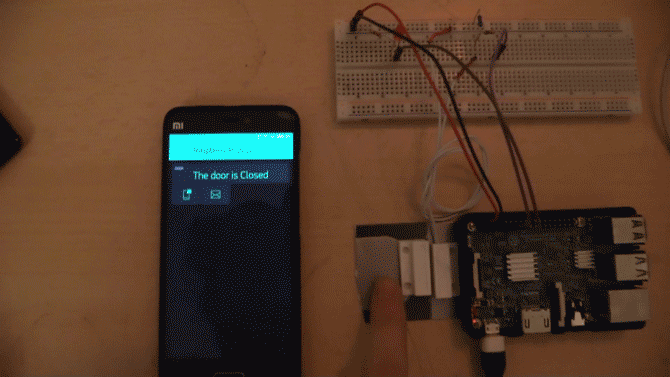
On syytä huomata, että Blynk-sovelluksen on oltava käynnissä puhelimellasi saadaksesi push-ilmoituksia, vaikka sähköpostit toimivat riippumatta siitä, onko sovellus käynnissä vai ei.
Tähän mennessä lyhyessä ajassa, joka on viety Blynkin kanssa, se näyttää olevan erittäin helppo käyttää. Se on yksinkertaisinta, jonka avulla ihmiset, joilla ei ole koodaustietoa, voivat rakentaa DIY-kotiautomaatiojärjestelmiä helposti. Pienellä ylimääräisellä koodaustiedolla se tulee entistä tehokkaammaksi, mikä mahdollistaa paljon monimutkaisempien järjestelmien ja useiden tapahtumalaukaisimien yhdellä painikkeen painalluksella sovelluksessa.
Tämä projekti oli perusohje Blynkille, vaikka mitä olemme käsittäneet täällä, sitä voidaan helposti muokata melkein mihin tahansa kotiautomaatio- tai mikrokontrolleriprojektiin.
Oletko käyttänyt Blynkiä? Onko sinulla hullu monimutkainen järjestelmä, joka käyttää palvelua, jonka haluat jakaa kanssamme? Kerro meille alla olevissa kommenteissa!
Kuvahyvitys: Giuseppe Caccavale kautta YouTube.com
Ian Buckley on freelance-toimittaja, muusikko, esiintyjä ja videotuottaja, joka asuu Berliinissä, Saksassa. Kun hän ei kirjoita tai näyttämöllä, hän söpöi DIY-elektroniikkaa tai -koodia toivossa tullakseen hulluksi tiedemieheksi.
